Exportación de datos de audiencia desde el módulo Audience
Los eventos de visualización se graban a medida que los vídeos se visualizan con reproductores habilitados para público. Los datos de clientes potenciales se capturan cuando los usuarios introducen datos en formularios de clientes potenciales de Audience El módulo Audience ofrece dos tipos de formularios de prospectos:
- Formularios de clientes potenciales de audiencia : estos formularios se crean seleccionando entre un conjunto de campos predefinidos en el módulo Audience. Estos formularios guardan los datos de prospectos en Video Cloud. Para obtener información sobre cómo crear formularios de clientes potenciales de audiencia, consulte Creación de un formulario de prospecto de audiencia.
- Formularios declientes potenciales personalizados : estos formularios se construyen utilizando su plataforma de automatización de marketing. A continuación, el código de incrustación del formulario se utiliza en el módulo Audience para crear un formulario de prospecto personalizado. Estos formularios envían datos de clientes potenciales a la plataforma de automatización de marketing. Para obtener información sobre cómo crear formularios de clientes potenciales, consulte el documento de su plataforma de marketing:
Al exportar datos de clientes potenciales desde el módulo Audience, sólo se exportarán los datos capturados mediante formularios de clientes potenciales de Audience. Los datos de clientes potenciales de formularios personalizados de clientes potenciales se almacenarán en su software de automatización de marketing.
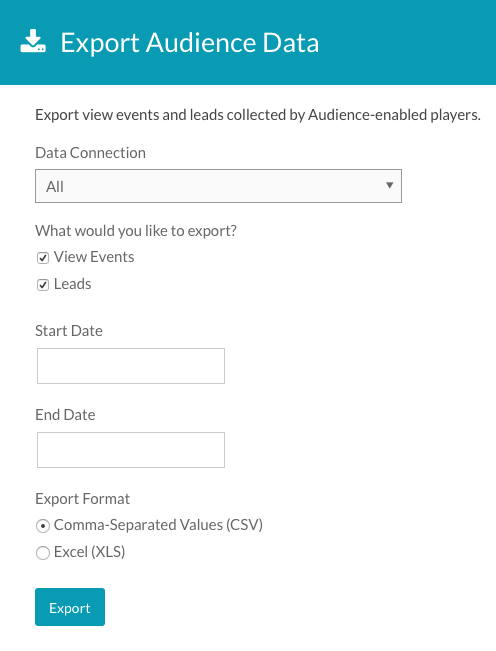
Para exportar datos, siga estos pasos:
- Abra el módulo Audience.
- Haga clic en Exportar datos de audiencia en la navegación izquierda.
- Seleccione una conexión de datos desde la que exportar los datos. El menú desplegable Conexión de datos mostrará una lista de todas las integraciones que se han configurado.
- Seleccione los datos que desea exportar.
- Ver eventos - Grabado por jugadores habilitados para el público
- Leads - Capturado usando formularios de prospecto
- Utilice el selector de fecha para seleccionar una fecha de inicio y una fecha de finalización.
- Seleccione un formato de exportación.
- Valores separados por comas (CSV)
- Excel (XLS)
- Haga clic en Exportar para descargar los datos de prospecto.
- Los datos de los eventos de la vista y el formulario de prospecto se descargarán en archivos separados. Los datos deprospectos contendrán los datos que se introdujeron en el formulario de prospecto, así como los siguientes campos:
- ExternalID - Este es el ID externo que aparece en la página Todas las actividades recientes. En el caso de Oracle Eloqua, es el guid de Eloqua. Con Marketo, es el guid de Marketo
- PlayerID : ID de jugador del reproductor que se está utilizando cuando se muestra el formulario
- VideoID - ID de vídeo del vídeo que se está reproduciendo cuando se muestra el formulario
- PageURL : URL de página que muestra el formulario de prospecto (sólo experiencias de Galería)
- CreateDat - Fecha y hora en que se capturaron los datos
- experiencia - Experiencia de galería que recopiló los datos (sólo experiencias de Galería)
Los datos de eventos de View contendrán los siguientes campos:
- ExternalID - Este es el ID externo que aparece en la página Todas las actividades recientes. En el caso de Oracle Eloqua, es el guid de Eloqua. Con Marketo, es el guid de Marketo
- VideoID - ID de vídeo del vídeo
- VideoName - Nombre del vídeo
- visto - Porcentaje de vídeo visto (al porcentaje más cercano)
- TimeWatched - Tiempo total observado
- PlayerID - ID de jugador del reproductor utilizado para ver el vídeo
- PageURL - URL de la página que contiene el reproductor
- CreateDat - Fecha y hora en que se capturaron los datos
- UpdateDat - Fecha y hora en que se guardó el evento por última vez, lo que se traduce aproximadamente en cuando el espectador dejó de verlo; si el vídeo dura sólo un minuto, CreateDat y UpdateDat estarán muy cerca
- IsSynced : especifica si este evento de vista se ha exportado automáticamente a la herramienta de automatización de marketing del editor
- TrackingID - ID de seguimiento pasado como parámetro de URL. Para obtener información sobre cómo trabajar con un identificador de seguimiento, consulte Creación de integraciones personalizadas con el módulo de audiencia.
- Campos UTM - UTMSource, UTMMedium, UTMCampaign, UTMTerm y UTMContent. Para obtener información sobre cómo trabajar con campos UTM, consulte Trabajo con campos UTM en el módulo de audiencia.
- metric1-3, event1-3- Se utiliza cuando se usan métricas y eventos personalizados
 Contactar con Soporte
Contactar con Soporte del sistema
del sistema
